Microsoft Defender for Endpoint でファイルを送信する
適用対象
Microsoft Defender ATP を試してみたいですか? 無料試用版にサインアップします。
Microsoft Defender for Endpoint では、管理者は統合送信機能を使用して、レビューのためにファイルとファイル ハッシュ (SHA) を Microsoft に送信できます。 統合された申請エクスペリエンスは、メール、URL、電子メールの添付ファイル、ファイルを 1 つの使いやすい送信エクスペリエンスで送信するためのワンストップ ショップです。 管理者は、Microsoft Defender ポータルまたは Microsoft Defender for Endpoint Alert ページを使用して、疑わしいファイルを送信できます。
はじめに把握しておくべき情報
新しい統合申請エクスペリエンスは、Microsoft Defender for Endpoint Plan 2 を含むサブスクリプションでのみ使用できます。 この記事の手順を実行するには、アクセス許可を割り当てる必要があります。 次のいずれかのオプションを使用します。
Microsoft Defender for Endpoint の アクセス許可:
- ファイル/ファイル ハッシュを送信する: "アラート調査" または "Security Center でセキュリティ設定を管理する"
- 申請の表示: "データの表示 - セキュリティ操作"
Microsoft Defender XDR 統合 RBAC のアクセス許可:
- ファイル/ファイル ハッシュを送信 する: "アラート (管理)"または "コア セキュリティ設定 (管理)"
- 申請の表示: "セキュリティ データの基本 (読み取り)"
スパム、フィッシング、URL、および電子メールの添付ファイルを Microsoft に送信する方法の詳細については、「 送信ページを使用して、疑わしいスパム、フィッシング、URL、正当なメールがブロックされ、電子メールの添付ファイルを Microsoft に送信する」を参照してください。
Defender ポータルから Microsoft にファイルまたはファイル ハッシュを送信する
https://security.microsoft.comの Microsoft Defender ポータルで、[アクション] & 申請>[サブミッション] に移動します。 または、[ 申請] ページに直接移動するには、 https://security.microsoft.com/reportsubmissionを使用します。
[提出] ページ で 、[ ファイル ] タブを選択します。
[ ファイル ] タブで、[
 新しい申請の追加] を選択します。
新しい申請の追加] を選択します。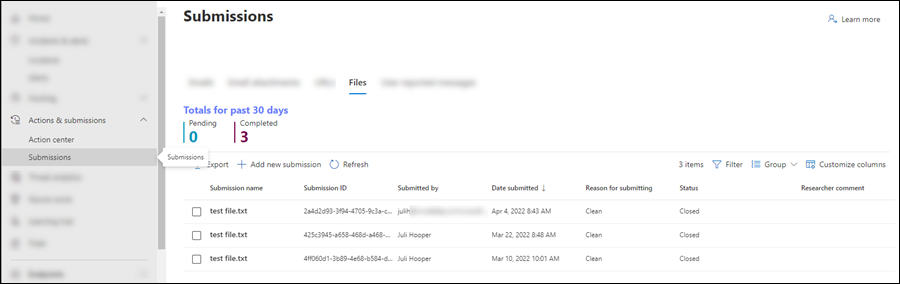
開いた [レビュー用にアイテムを Microsoft に送信する] ポップアップで、[提出の種類の選択] ドロップダウン リストから [ファイル] または [ファイル ハッシュ] を選択します。
[ファイル] を選択した場合は、次のオプションを構成します。
- [ ファイルの参照] を選択します。 開いたダイアログで、ファイルを見つけて選択し、[ 開く] を選択します。 必要な回数だけこの手順を繰り返します。 ポップアップからエントリを削除するには、エントリの横にある [
 ] を選択します。
] を選択します。
- すべてのファイルの最大合計サイズは 500 MB です。
- アーカイブ ファイルを暗号化するには、パスワード '感染' を使用します。
-
ファイルはとして分類されている必要があります: 次のいずれかの値を選択します。
- マルウェア (偽陰性)
- 望ましくないソフトウェア
- クリーン (誤検知)
-
優先度を選択します。次のいずれかの値を選択します。
- 低 - 一括ファイルまたはファイル ハッシュの送信
- 中 - 標準提出
- 高 - 即時の注意が必要 です (1 日あたり最大 3 つ)
- Microsoft のノート (省略可能): 省略可能なメモを入力します。
- Microsoft とフィードバックと関連コンテンツを共有する: プライバシーに関する声明を読み、このオプションを選択します。
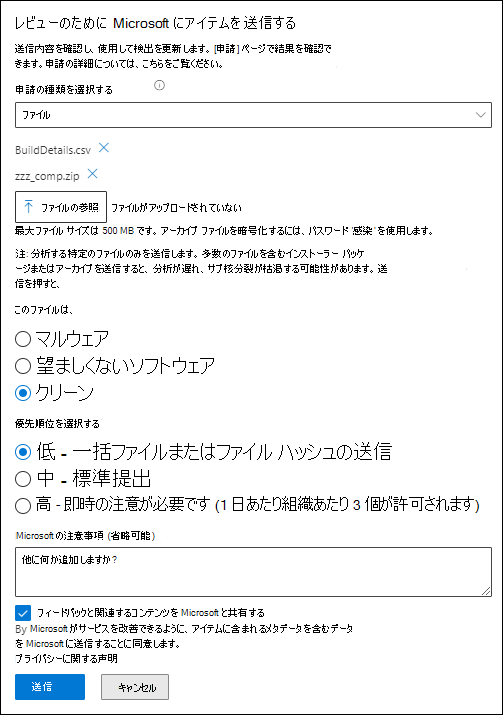
- [ ファイルの参照] を選択します。 開いたダイアログで、ファイルを見つけて選択し、[ 開く] を選択します。 必要な回数だけこの手順を繰り返します。 ポップアップからエントリを削除するには、エントリの横にある [
[ファイル ハッシュ] を選択した場合は、次のオプションを構成します。
- 空のボックスに、ファイル ハッシュ値 (たとえば、
2725eb73741e23a254404cc6b5a54d9511b9923be2045056075542ca1bfbf3fe) を入力し、Enter キーを押します。 必要な回数だけこの手順を繰り返します。 ポップアップからエントリを削除するには、エントリの横にある [ ] を選択します。
] を選択します。 -
ファイルはとして分類されている必要があります: 次のいずれかの値を選択します。
- マルウェア (偽陰性)
- 望ましくないソフトウェア
- クリーン (誤検知)
- Microsoft のノート (省略可能): 省略可能なメモを入力します。
- Microsoft とフィードバックと関連コンテンツを共有する: プライバシーに関する声明を読み、このオプションを選択します。
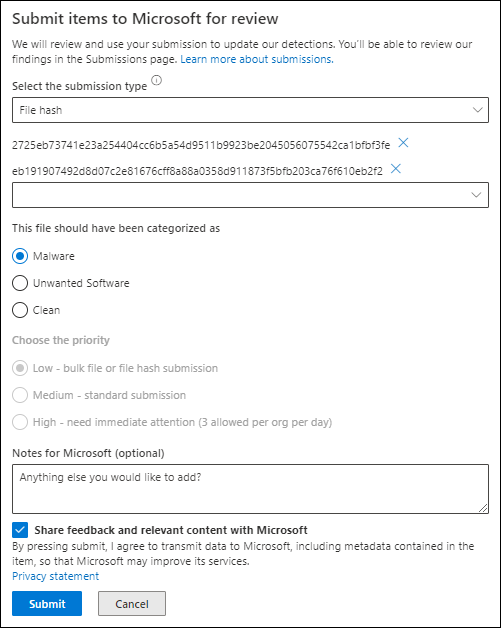
- 空のボックスに、ファイル ハッシュ値 (たとえば、
[ レビュー用に Microsoft にアイテムを送信する] ポップアップが完了したら、[送信] を選択 します。
[提出] ページの [ファイル] タブに戻ると、申請が表示されます。
提出の詳細を表示するには、[申請名] の横にあるチェック ボックス以外の行の任意の場所をクリックして 、提出を選択します。 申請の詳細は、開いた詳細ポップアップにあります。
Defender ポータルの [アラート] ページから Microsoft にアイテムを報告する
https://security.microsoft.comの Microsoft Defender ポータルで、[インシデント & アラート>Alerts] に移動します。 または、[アラート] ページに直接移動するには、https://security.microsoft.com/alerts を使用します。
[アラート] ページ で 、レポートするファイルを含むアラートを見つけます。 たとえば、[
 Filter] を選択し、[ サービス ソース>Microsoft Defender for Endpoint] を選択できます。
Filter] を選択し、[ サービス ソース>Microsoft Defender for Endpoint] を選択できます。[アラート名] の値の横にあるチェック ボックス以外の行の任意の場所をクリックして、一覧から アラート を選択します。
開いた詳細ポップアップで、[
 >確認のために Microsoft にアイテムを送信する] を選択します。
>確認のために Microsoft にアイテムを送信する] を選択します。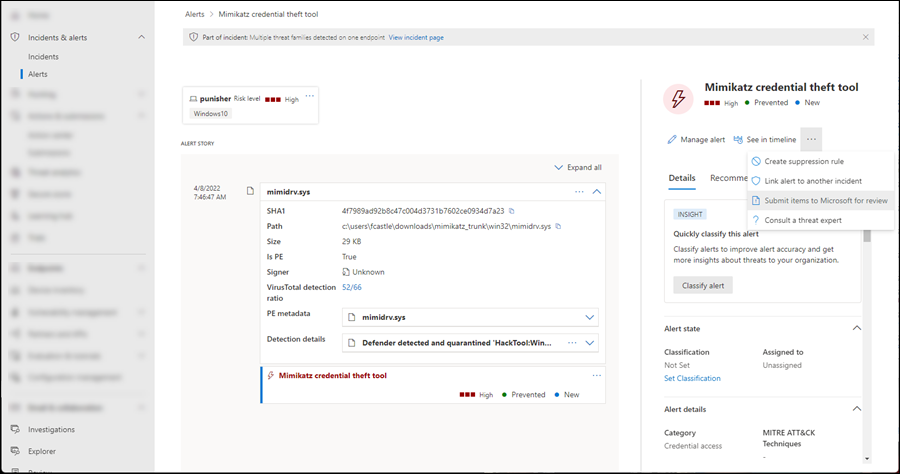
開いた レビュー ポップアップの [Microsoft にアイテムを送信する] で使用できるオプションは、基本的に前のセクションで説明したオプションと同じです。
唯一の違いは、Microsoft が申請を調査するのに役立つ JSON ファイルを添付するために選択できる [アラート ストーリーを含める] オプションです。
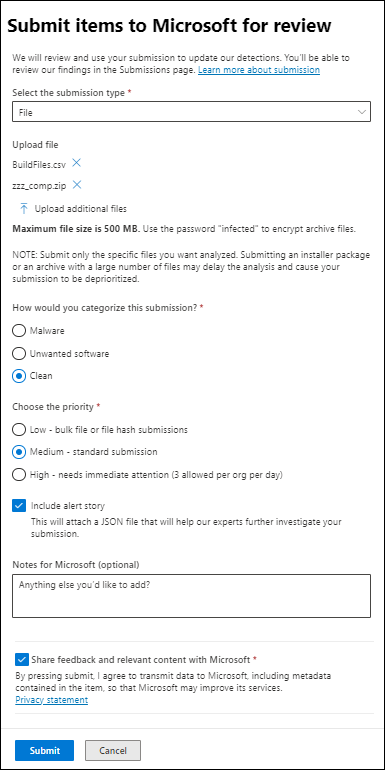
[ レビュー用に Microsoft にアイテムを送信する] ポップアップが完了したら、[送信] を選択 します。
申請は、https://security.microsoft.com/reportsubmission?viewid=fileの [申請] ページの [ファイル] タブで使用できます。
関連情報
- Microsoft Defender for Endpoint と Microsoft Defender ウイルス対策の除外
- Microsoft Defender XDR の Microsoft Defender for Endpoint
- 誤検知/陰性に対処する
- Microsoft Defender for Endpoint でアラート キューを表示および整理する
ヒント
さらに多くの情報を得るには、 Tech Community 内の Microsoft Security コミュニティ (Microsoft Defender for Endpoint Tech Community) にご参加ください。